当你凝视柱子的时候,柱子也在注视着你
我不是管理员
勇气海克: 我没资格见荣耀至尊 Orokin 技术;
猛虎 Prime: 唔 我老了... 射的太慢...qwq ;
我们又改了回来!修复移动中不能开火、更改架势动作~ 斩铁暴击率提升,牺牲斩铁暴击率单卡达到220%,配合"真实惩罚"迅速叠加连击数!
已削弱,难以在移动中射击,使用局限性和难度提升。前进时使用近战会用出劈砍招式,蓄力攻击可以连续发射两枪没有前者的限制,但速度比修改前慢了许多... 非常慢。修改时间是在 Update 26 远古之血
救赎者Prime 作为一把近战相比任何主武器霰弹枪杀伤都要猛烈(架势已修改),按住近战键连续开火发射两次!可主100%触发或高暴击(需急进猛突)。
主暴击
无配备裂罅所以装上"牺牲 斩铁"增加暴击率,如敌人是S系非常建议更换到"牺牲 压迫点"(例如对付夜灵)。其中两个 Mod 槽位会被"肢解"和"急进猛突"占用所以缺少两个普通元素,为保证伤害没使用活动元素。"杀伤计数" 延长连击数字保持时间,主要靠这个搭配"急进猛突"提升暴击率(x2 达到橙字暴击)。另外可以搭配专精延长计数时间,一段时间不用近战连击也不会被直接归零。
现在新的更新修改了"真实惩罚"Mod,+100%额外连击数概率、减少50%连击持续时间。不过嘛普通任务已经伤害溢出,为保持可持续性可用杀伤计数。目前真实惩罚mod对救赎者似乎有计算错误,连击计数是四倍,对群攻击迅速升至x12连击倍率。单次射击10弹片5连击,使用真实惩罚10连击,但现在是40连击... 
安装满级"复仇者赋能"提升受到伤害时的暴击率,直接增加暴击率在武器上,缺点是必须受到伤害才会启用。觉得暴击率溢出可以放上满等级"狂怒 赋能" 造成暴击 40%纪律增加 120% 近战伤害持续12秒。
然后就可以用这装备去打烂夜灵兆力使的关节勒!不过呐 相比有紫卡的救赎者或其他武器还是要慢些... 懒得开发其他武器买紫卡用这还是很好的。
救赎者紫卡倾向性削弱只是时间问题,建议有紫卡尽快出手哦 (投资需谨慎)

主触发
uhh 类似猛虎吧,四张活动元素Mod加上漂移接触达到100%触发概率。
异况超量大幅增加敌人被触发状态时的伤害。这配置的好处就是不用在意连击数咯。对付大量高等级(100)敌人可能较棘手。

 看起来这里要变成个人博客了x
看起来这里要变成个人博客了x
这游戏更新真是频繁,刚讲被削弱就被恢复成最强伤害霰弹枪... 所以本文有一定时效性,我不是只玩这游戏,文章有时会跟不上游戏更新。
音频处理软件是 Audition ,接下来要走那些其他教学写过的东西?? 才不是呢!
才不是呢!
有些搜到的教学,或者说大部分!所包含的降噪步骤只对录音室完美环境和超棒的麦克风才有用,在普通的房间用某些方式噪音只会损害音质。
还有要避免过度处理,就算麦克风噪声大/音质不好也不要过度处理,只会更糟!过度处理是极端的降噪和压缩等等。
//2022年9月更新
重新排序语序,修错字,改为新设置,如果发现错误可以留言。
这么多年过去,因一次重启系统,Audition 自行设置的预设全部消失。建议经常导出应用设置!
我用的是廉价的电容麦克风,所以就非常依赖音频处理,有些步骤对于稍好些的麦克风有时是不必要的。
(现在换到了专业电容麦克风依然需要一定的处理,对人声来说需要的处理少很多)
可以在 youtube 轻松找到这款麦克风, Neewer 总是在 youtuber 的廉价推荐行列呢 QWQ
也带来些问题,似乎 肯定有"不对称波形" ,上波形要比下长的多,不太容易直观的增加响度,带来处理上的困扰。所以... 我还是不建议选这样特别便宜的东西。
需要下载一些必要的额外的免费扩展插件:
W1 Limiter (32-bit & 64-bit VST/AU/RTAS)
ReaPlugs VST FX Suite
W1 Limiter 提升音量的同时避免音量过高超过阈值。ReaPlugs VST 套件、压缩、多段压缩(分别压缩频率)、噪声门、EQ...
注意处理顺序哦,第一永远是降噪,后才是处理其他事项,参数均衡器(EQ)与滤波器也在降噪之后。
动态处理 限制噪音
载入音频第一步,处理噪音!大多教学用的是 "降噪(处理)" ,我不清楚为何几乎所有人都在重复这个方放(可能认为初学者都在录音室吧),这个尽可能不要在普通房间录音下应用,会连同正常声音一同删除!在安静的录音室麦克风仅会录到麦克风的底噪,但在普通室内会把电脑主机风扇、空调、外面车声一同当作噪音在频率中抹除。这是好事?这些声音中就包含人说话的频率,很容易处理失误,声音会变得奇怪,缺少细节,严重会改变音调。
所以我在大多情况下喜欢用 动态处理,不管是否正确这对普通室内解说录音足够了。
振幅与压限 - 动态处理
用于缩小动态范围 ,直接把音量过低的声音删除。我有自己使用的配置,总是和别人略有不同嘛,而且我也不是一尘不变的,跟麦克风的响应速度有关。
注意下面的db有点极限,-52db对于收录过小的声音可能抹除初始音节。
点击分段线,我把2段设置在 -52db 和 -52db,3段放到最低 -57db -100db ,几乎无法听到-57db 以下的噪音。
这样的压缩可以挡住大多噪音,如果还是有那么就再双双提升一些,不要设置的特别高,例如接近 -46db的程度,音头可能会被裁剪掉。
换到 "设置" 页,预测时间 默认。重要部分来啦!这里设置不好会出现 pa pa 的声音,不过这些设置没有绝对数值。
电平检测 -
启奏时间 340ms 这里启奏时间默认是1ms,用于噪声限制 1ms 太快了不停在启动产生啪啪啪的失真。
释放时间 1ms 默认释放100ms,这里直接加快到 1ms,立即释放。
保持默认RMS
增益处理 - 注意这个增益似乎不是经常理解的"增益",官方中文描述是 "根据根据检测到的振幅放大或减弱信号"
启奏 1ms
释放 390ms
频段没有限制,保持最大化。
这样的设置会让较低音量更低或消失,当然也包含噪音。对不同的音源有不同的参数,以上主要为了处理人声,我不知道对于乐器会是什么效果 (没亲自试过不敢讲呐)。
如果一些噪音例如键盘声依旧清晰在耳 (觉得不严重就不用管),那只能再使用噪声门了。
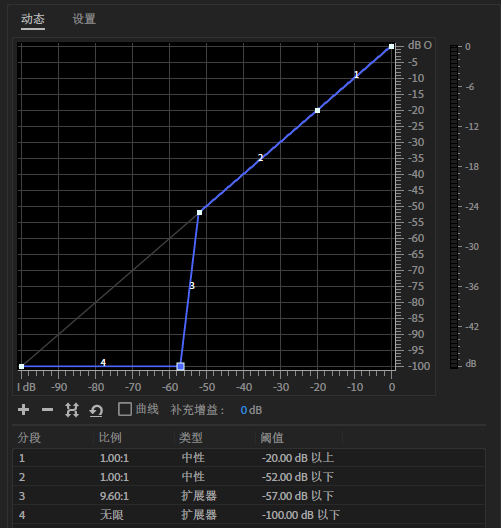
噪声门 屏蔽不讲话时的噪音
使用 ReaPlugs 套件内的 Reagate,Audition 自带组件有时不是很好用,启奏(Attack) 1ms,保持(Hold) 100ms,释放(Relecae) 300ms ,开始工作电平我设置是 -47db 这个嘛 非常看个人环境。
把参数写在前面,含义写在这里啦。Attack 是达到指定电平(上面设置是-47)后开放声音限制的时间,也就是达到 -47db后 1ms 开始开始听到声音,否则什么都听不到门是关上的。Hold 声音能通过门后保持放行的时间,那怕声音已经低于限制的 -47db 依旧开放。Relecae 就是最后的开始限制音量啦,声音会在要求的时间(300ms) 越来越小,直到完全关闭。
噪声门较为适用人声讲话,歌唱和乐器很可能让音头消失,不过可以把 attcak 设置到 0ms,听听是否会出现奇怪的声音w
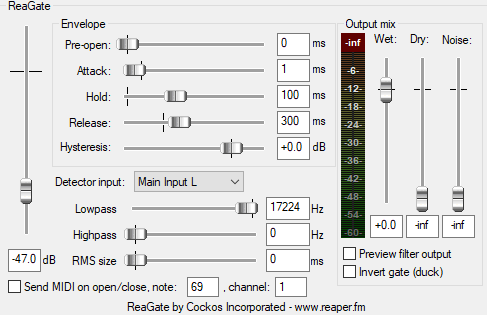
EQ 和全通滤波器
EQ 我常用 Audition 自带的"参数均衡器",不过这涉及另外的超多内容就没法讲了。我用EQ主要压制60hz以下低频,避免人声出现低沉的嗡嗡声,如果刺耳可以降低16000hz以上2db。通常不会做更多处理。
这里用 Reaeq 的原因是为了减轻 "不对称波形"(Asymmetrical Waveform),一种看上去很奇怪,其中一边很长另一边很短的样子。可以搜索这个关键词找到些文章。当然不处理也可以啦,就是不能直观的分辨当前的电平和响度,影响后期处理。我还是喜欢处理下,这样接下来任何操作都会方便。
全通滤波器!reaeq 启动某段 (我这里是2和3) 并打开 All Pass,滑动频率(hz)和宽度(Bandwidth),启用并观察 "预览监视器" 找到合适的频率,可能要启动两个频段才能大致让波形对称,毕竟是手工操作总是有些误差的嘛。
我的设置是 168hz 1.02 和 555hz 1.05,但是!这参数不可直接抄用!不同设备参数不同!
可能会觉得我在讲什么好笼统又难懂哎... hmmm 但每个设备的原因都是不同的,这个参数只适用于我这个设备录制的音频。
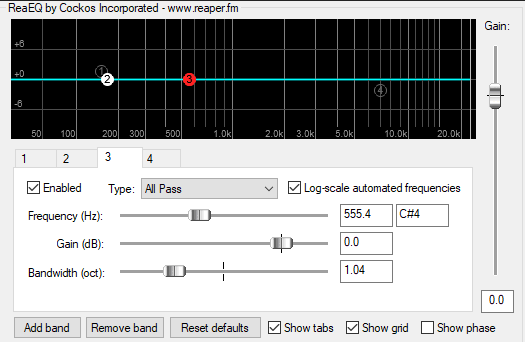
压缩器
在游戏时大喊大叫还是唱歌压缩器都是常用处理,不然可能会突然很大声 (你吼什么啦),但我不建议像其他教学一样动则 10:1 的压缩,那样太恐怖了 = =
这里用的是 Reacomp ,声音透亮 CPU 使用率低,还可以在OBS这样的串流直播录像软件使用~
我对人声的处理参数是:触发电平 -18db,启动 5ms ,释放 80ms,压缩比 (Ratio) 1.6:1 ,软拐点(Knee) 1.3 ~ 1.8 db,这对大多语音是适用的。如果动态还是太大了,就再在 12db 加一层压缩,放到18db的下面再处理一遍。
压缩器的启动(Attack)时间太短会失去活力,例如 1ms 声音刚刚开始就被压缩了声音会很无聊。释放(Relecae),声音小于触发电平 (-18db)时,在 80ms 内释放到没有被压缩的状态,释放时间不能太快,80ms是较合适的时间,如果设置20ms突然停止压缩听起来过于明显。压缩比(Ratio),请不要在普通处理使用 10:1 这种极端参数 (除在限幅)!这样的比例会将声音压缩成一团,正常平和的语音 1.5:1 或 1.6:1 足够,如果够激烈就调整到 1.8.:1 ~ 2:1 ,在高则没有意义,不如接下来再用一层压缩。软拐点柔和过度处理,例如在设置的触发电平上下各用 1.3db 柔和过度音频,避免听起来很生硬的进入压缩状态,毕竟压缩是可以被听出来的。
音频限幅
音频可能需要被增益(增加音量),总有些尖锐的波形没有被压缩下来,直接增益可能会超过-0db 阈值爆音。Audition 自带“强制限幅器”( -振幅与压限)。
我用的是非自带的免费插件啦:W1 Limiter
峰值 (Ceiling) 处理结束后音频最高的电平。超过 threshold 的电平(-11.5db)开始截断音频。它的下面又是释放时间,对于语音我不太了解应该设置多少ms为好,所以勾选了自动释放(Adaptive Release). 处理结束后测试一遍响度看看是否达到要求。
嗯姆 音频限幅可能是最容易理解的处理了...

找到个曲线拯救输入的办法,下载搜狗输入法,注意安装结束后不要勾选附带的各种软件,启用输入法找到输入法管理器,关闭Bing输入法和搜狗。Ah~ 终于轻松多了,虽然它还存留在系统内但不会被启用。
抄作业连名都一起抄了
阿里云官网出现 "Amazon Glacier" 字样,并标有以美元为单位的每GB价格, "Amazon Glacier 不仅经济实惠(起始价格只要每月 0.004 USD/GB)",阿里云很快调整页面转跳至 aliyun.com/solution/all , 所幸随后有朋友发现 Google webcache 还有保存,但不能保证还会存在多长时间,他把 cache 加入到 Web Archive (网络时光机),现在就可以浏览页面: http://web.archive.org/web/20190906111620/https://webcache.googleusercontent.com/search?q=cache:JVwBoDEIInwJ:https://cn.aliyun.com/solution/copyright+&cd=1&hl=en
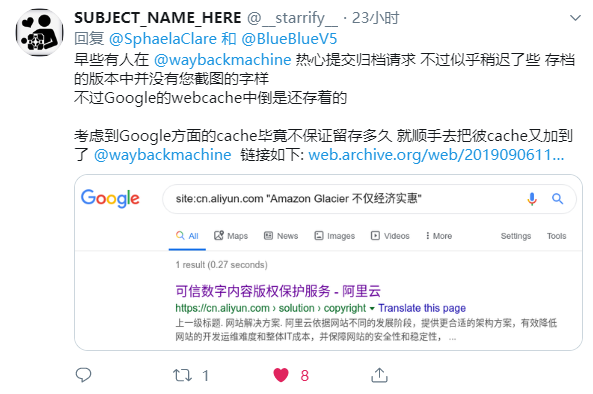
2019年9月6日之事
不 都沒用,我還是沒能刪除它,似乎之前我破坏了注册表...
倒是看到些古老的东西,例如 "Win8 印象" Bing 输入法外观~ 那时候 win8 很有新意也蛮好用的,其实被人抱怨最多的是不适应,其实没什么仅仅是开始菜单的变化,至少没像现在"控制面板"和"设置" 弄出两种,根本不知道自己要找的设置选项在哪个里面。
我会有安装老旧的 Bing 输入法可能是因为电脑的数据从 Win8.1 升级过来,输入法也一起留了下来,可能是这样吧...记不清了
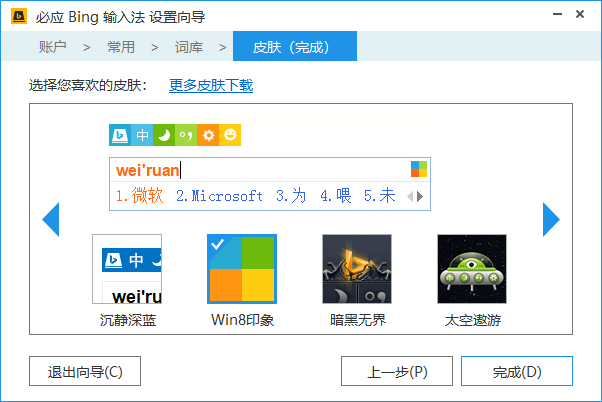
MSI Afterburner 和 RivaTuner Statistics Server
前者显卡的管理与硬件监控,后者显示这些统计数据 。
不用担心非 MSI 品牌无法使用(它是通用的)。在安装 MSI Afterburner 时勾选 RivaTuner Statistics Server 一同安装 (稳定版),不需要单独下载 RivaTuner ,为了在屏幕上显示监控信息要同时在运行。
在 Afterburner 点击 "齿轮" ,"监控" 栏勾选自己想要的图表,游戏帧数,GPU 使用率,CPU 使用率和它们的运行温度是必选的吧,记得对每项在下方勾选 "在OSD显示" ,可自定义颜色以免混乱。到最后 "OSD 显示" 设置 "OSD 功能启动切换" 快捷键,设置好后进入游戏按快捷键就能看见硬件信息啦
RivaTuner 的 application detection level 监控等级选到 High ,其他默认即可使用,不需要改什么。其他设置大多用来调整数据的显示尺寸。

MSI Afterburner 还可以设置录像,不过没有 OBS 或其他录影程式的可更多样化的设置,我也没去想怎样使用较好,如果想随便录制游戏可以试试~
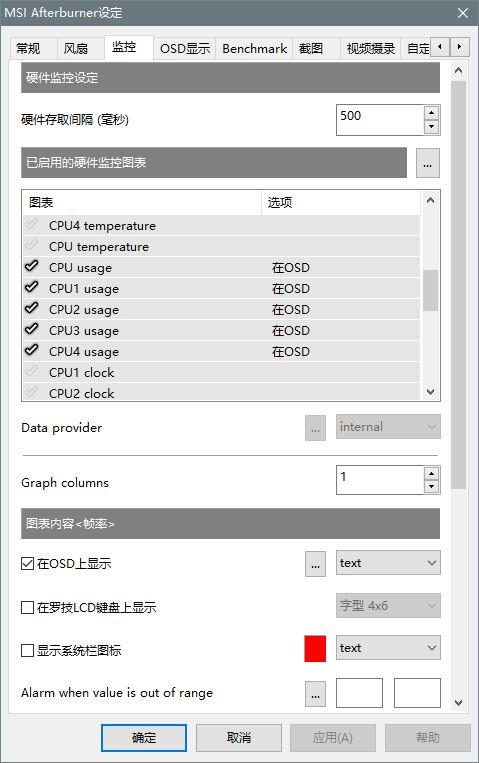
感觉这个很多人都知道,又水篇废文

 2019输错成1019,以修正
2019输错成1019,以修正 要不上传头像吧 ^w^
要不上传头像吧 ^w^